Te encuentras ante el desafío de diseñar un diseño atractivo en Word, pero aún no tienes texto con el que trabajar? ¡No te preocupes! En esta guía te mostraré cómo trabajar de manera efectiva con el texto ficticio para dar vida a tus ideas de diseño. Ya sea que estés trabajando en un índice o simplemente preparando un documento, te guiaré paso a paso a través de diferentes métodos para crear archivos de ejemplo con texto ficticio y Lorem Ipsum.
Aspectos clave
- Uso de la función "RAND" para generar rápidamente múltiples párrafos de texto aleatorio.
- Utilización de la función "LOREM" para insertar textos ficticios concisos en el documento, comúnmente utilizados en el diseño.
- Ajuste del número de párrafos y líneas para optimizar el diseño.
Guía paso a paso
Creación del archivo de ejemplo con la función RAND
Primero abre un documento de Word en blanco. Comienza ingresando el comando para generar texto de ejemplo. Escribe el comando =RAND(). Este comando creará de manera predeterminada un conjunto específico de texto que te ayudará a completar tu diseño. Para ajustar el número de párrafos y líneas, puedes agregar parámetros al comando. Por ejemplo: =RAND(10,6), lo que te proporcionará 10 párrafos con 6 líneas de texto cada uno.
Al presionar la tecla Enter, verás cómo tu documento se llena de texto instantáneamente. Ten en cuenta que la numeración comienza con la programación, lo que significa que obtendrás un total de 66 líneas, aunque solo hayas solicitado 10 párrafos.
Ahora viene lo interesante: puedes usar todos estos párrafos de texto para revisar tu formato y diseño. ¿Cómo se ven tus fuentes? ¿Es correcto el espacio entre párrafos? Ahora puedes comenzar a construir tu tabla de contenidos mientras trabajas en los archivos de ejemplo.
Uso de Lorem Ipsum para texto de relleno
Si no deseas utilizar la función estándar de texto de Word, hay otra opción: la función "LOREM". Esta es perfecta cuando necesitas un texto ficticio preciso que ocupe menos espacio. Ingresa =LOREM() en tu documento para generar el texto. También puedes especificar el número de párrafos y líneas, por ejemplo: =LOREM(5,3), lo que te brindará cinco párrafos con tres líneas cada uno.
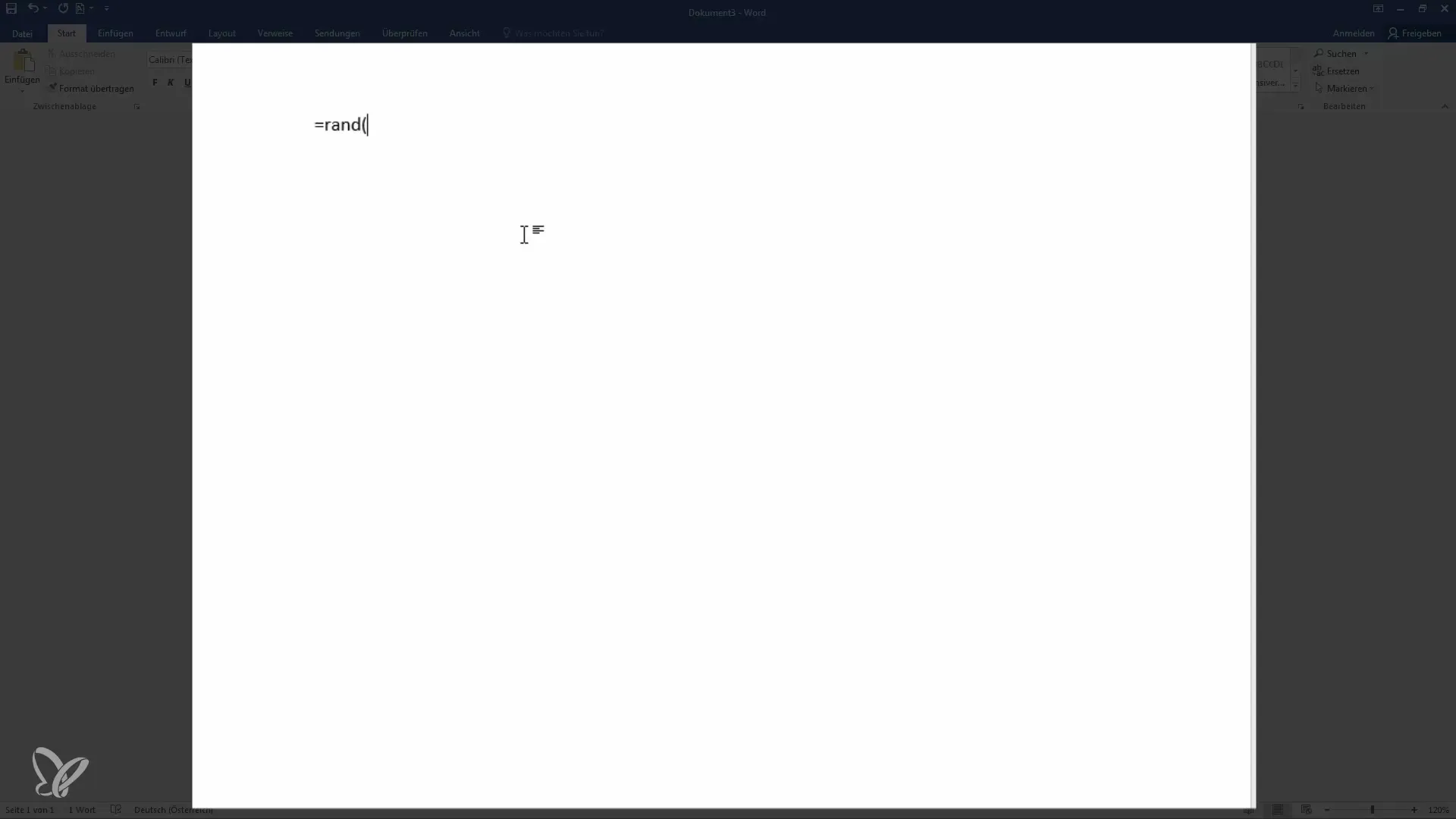
Una vez ingreses estos datos, se mostrará el texto de Lorem Ipsum, y podrás ver de inmediato cómo se ve tu diseño. Este método es ideal cuando solo necesitas un texto corto para probar el diseño. Ten en cuenta que el texto de Lorem Ipsum puede generar menos párrafos que la función RAND, dependiendo de los parámetros que hayas ingresado.
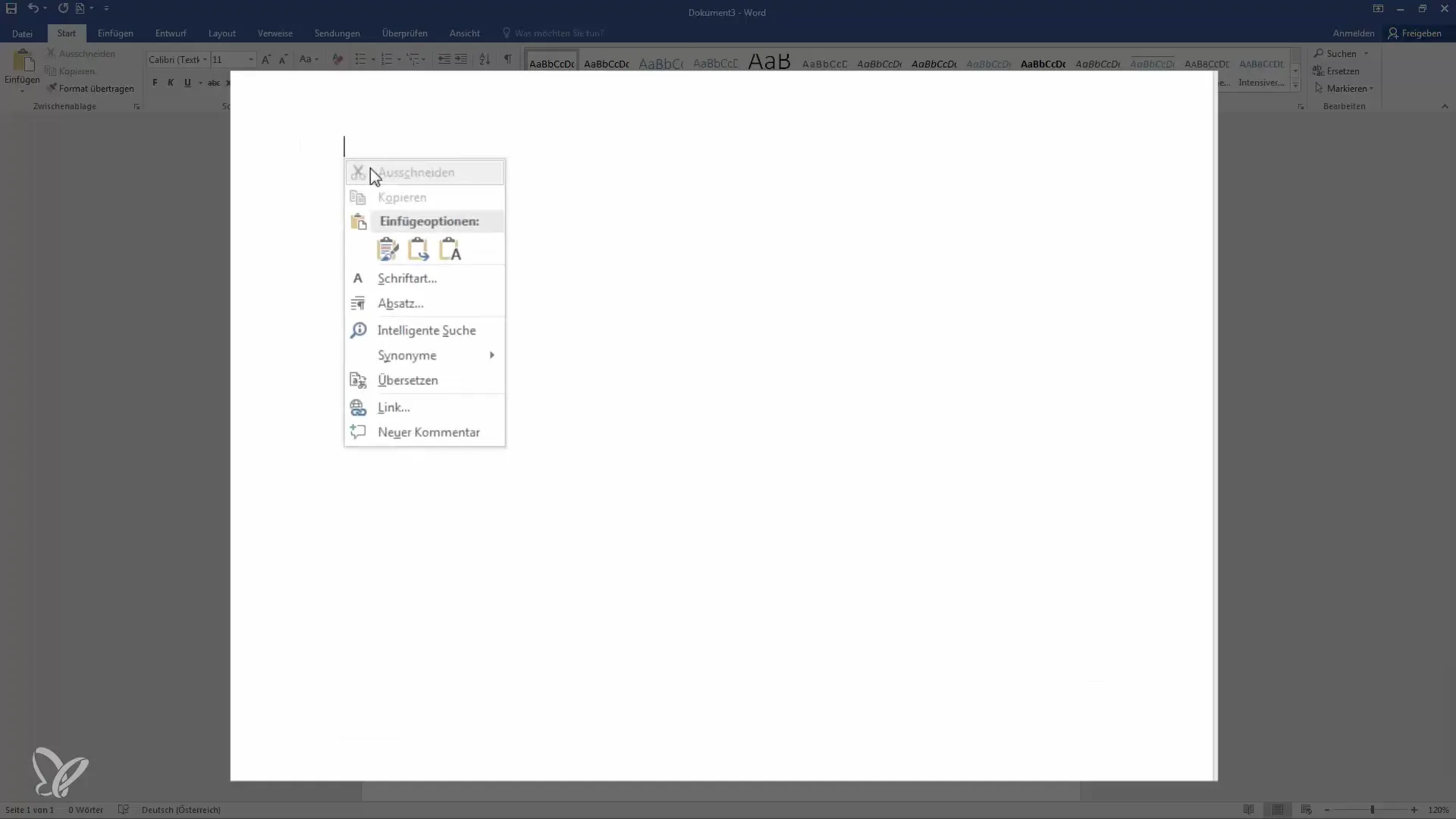
Revisión y ajustes
Después de ingresar todo tu texto ficticio, es importante que revises todo el diseño. ¿Los párrafos están distribuidos uniformemente? ¿La fuente es fácil de leer? Puedes ajustar los párrafos en cualquier momento para asegurarte de que todo se vea bien y sea dinámico.
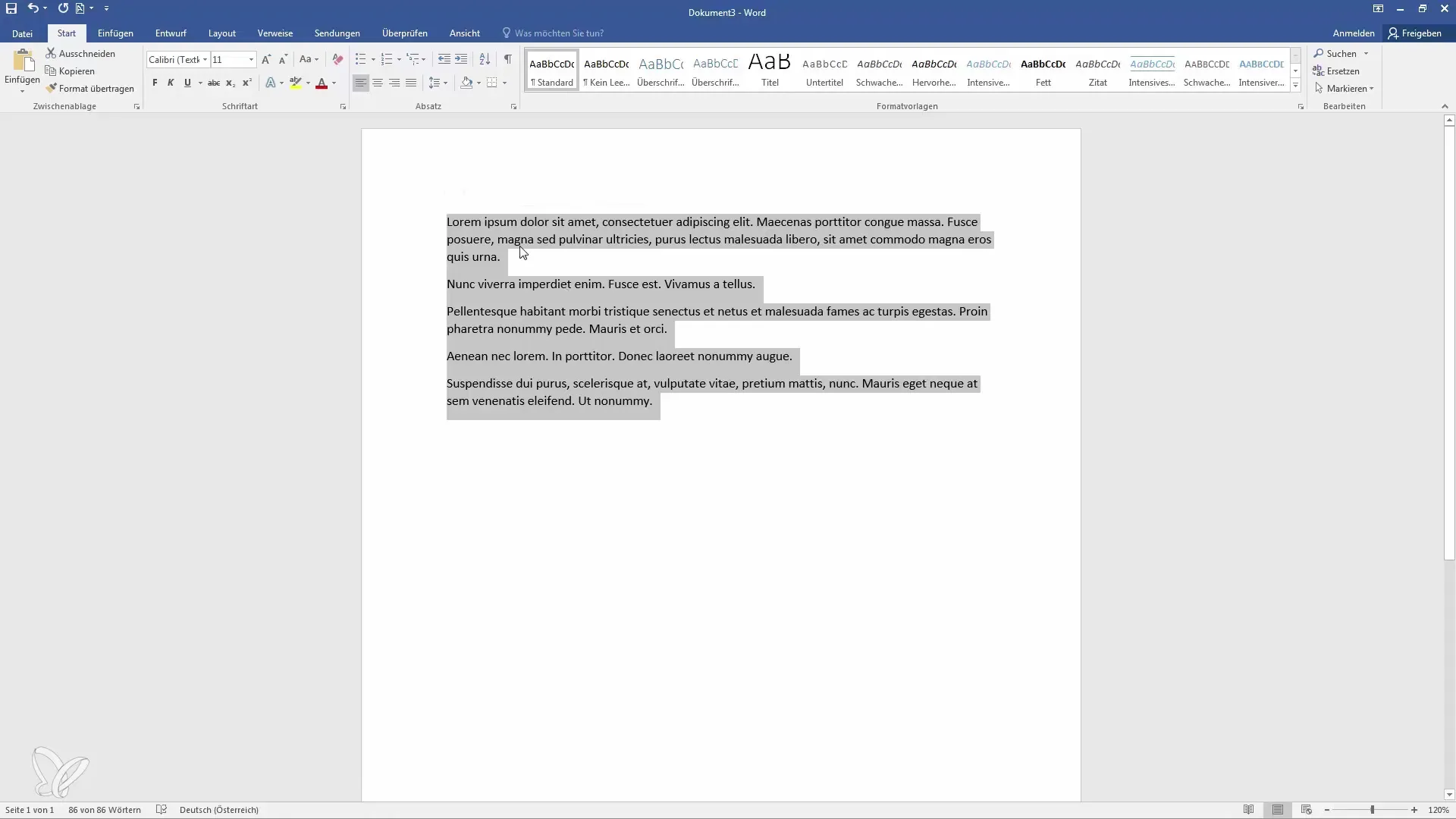
En las próximas lecciones nos enfocaremos en crear una tabla de contenidos a partir del texto que hemos generado aquí. Esta estructura te ayudará a mantener una visión general de grandes documentos.
Resumen
En esta guía te he mostrado cómo crear archivos de ejemplo en Word de manera sencilla utilizando las funciones RAND y LOREM. Estos métodos te permiten diseñar rápidamente y sin mucho esfuerzo profesionales diseños, incluso si el contenido real aún no está disponible.
Preguntas frecuentes
¿Qué es la función RAND en Word?La función RAND genera texto aleatorio en Word y te permite crear una cantidad definida de párrafos y líneas.
¿Cómo funciona la función LOREM?La función LOREM inserta texto ficticio predefinido en tu documento, comúnmente utilizado en el diseño y que puede generar menos párrafos.
¿Puedo ajustar el número de párrafos?Sí, tanto con la función RAND como con la función LOREM puedes especificar el número de párrafos y líneas requeridos.
¿Para qué sirve el texto de relleno?El texto de relleno se utiliza para probar diseños y tener una idea de cómo se verá el texto en un documento final sin tener que esperar el contenido real.
¿Cuáles son los beneficios de utilizar archivos de ejemplo?Al usar archivos de ejemplo puedes probar y ajustar tus diseños antes, lo que ahorra tiempo cuando el contenido real esté disponible.


